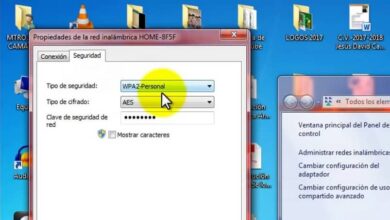Как узнать версию Bluetooth на моем компьютере с Windows 10

Связь между устройствами важнее, чем мы думаем, благодаря этому мы можем безопасно и эффективно обмениваться информацией с устройства на устройство. Мы также можем поделиться информацией с из Интернета, но мы рискуем потерять данные или непреднамеренно раскрыть их в нежелательном месте.
По этой причине мы можем очень просто использовать другие методы, например, с помощью USB-кабель, можно подключить одно устройство к другому . Это возможно благодаря кабелю, который вставляется во входы каждого устройства.
Этот метод передачи данных очень эффективен, но имеет недостаток: может быть немного неудобно иметь дело с длинными кабелями, которые могут запутаться или повредиться. К нашему преимуществу, есть и другие методы, столь же эффективные, но более практичные.
Один из этих методов - использовать Соединение Bluetooth, которое может быть выполнено с двумя или более устройствами на одном ПК: по этой причине в этой статье мы объясним одну из деталей, которую мы часто упускаем из виду, но, тем не менее, она имеет большое значение. Это версия Bluetooth координатор.
Для чего используются соединения Bluetooth на компьютерах?

Метод, который использовался годами для обмена информацией, отправлять и получать файлы с ПК и даже сегодня он является одним из наиболее часто используемых через соединение Bluetooth. Этот метод позволяет подключать устройства по беспроводной сети , таким образом вы можете поделиться любым типом файла.
Лучшее в этих типах подключений - это то, что они являются личными, а это означает, что мы можем контролировать их самостоятельно, без участия третьих сторон. Чтобы эти соединения были возможны, важно, чтобы подключаемые устройства имели доступ к Bluetooth, что является нашим преимуществом. в подавляющем большинстве устройств в настоящее время эта функция встроена .
Если мы хотим подключить два устройства через Bluetooth, просто включите опцию на устройствах для подключения, а затем выполните их сопряжение. Таким образом, можно будет отправлять и получать любую информацию из одного места в другое самым безопасным и простым способом.
С другой стороны, программное обеспечение Windows 10 - это последняя версия операционной системы Microsoft Windows. Эта версия является одной из наиболее часто используемых производителями компьютеров из-за ее расширенных функций.
Но когда мы хотим подключить наш компьютер к операционной системе Windows 10 через Bluetooth с другим устройством, у нас могут возникнуть некоторые неудобства. Если вы не знаю какая версия блютуза владеет нашим компьютером, вполне вероятно, что это устарелый , по этой причине он может быть несовместим с другими устройствами.
В этой статье мы узнаем, как узнать версию Bluetooth моего компьютера с операционной системой Windows 10.
Шаги, чтобы узнать версию Bluetooth на моем компьютере с Windows 10
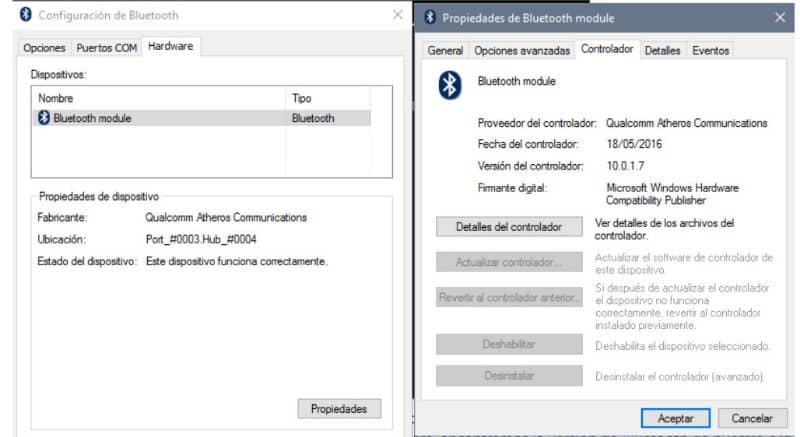
Если мы хотим узнать версию Bluetooth на нашем компьютере с Windows 10, первое, что нужно сделать, это открыть настройки bluetooth . Для этого вам нужно перейти на панель задач, расположенную внизу экрана.
Теперь мы находим значок окна , он находится в нижнем левом углу экрана, и мы щелкаем по нему правой кнопкой мыши. Таким образом, откроется вкладка параметров.
В случае, если не удается открыть панель параметров Windows этим методом, мы также можем сделать это с помощью команд. Если мы нажмем клавишу Windows на клавиатуре и, не отпуская ее, нажмем клавишу X, отобразится панель параметров Windows.
Теперь нужно искать вариант "Блютуз" и щелкните по нему, автоматически откроется вкладка с различными параметрами инструмента. Ищем вариант Bluetooth и щелкаем по нему правой кнопкой мыши.
Затем выбираем вариант "Характеристики" , откроется вкладка свойств Bluetooth, мы видим, что вкладок несколько. Чтобы узнать версию Bluetooth, мы нажимаем на вкладку "Расширенные опции" .
Здесь мы видим раздел информации о радиоволнах Bluetooth, за которым следует поле с другой информацией. В информации о последней версии прошивки мы находим версию Bluetooth нашего компьютера.
Вас также может заинтересовать, Как удалить сопряженные устройства Bluetooth в Windows 10